So aktivieren Sie die Zwei-Faktor-Authentifizierung auf Discord
Heute, wo fast die Hälfte der Welt online ist, ist nichts vollkommen sicher. Und vor allem, wenn Sie a verwenden Plattform wie Discord, wo fast jeder Benutzer ein Geek ist. Raubtiere auf diesen Arten von Online-Plattformen brauchen nur etwas Nachsicht von Ihrer Seite, um Ihr Discord-Konto zu jagen. Aber das Gute ist, dass Discord sehr gut weiß, wie sie es den Benutzern ermöglichen können, ihre Konten viel sicherer zu machen. Und eine solche Funktion von Discord ist die Zwei-Faktor-Authentifizierung.
Die Zwei-Faktor-Authentifizierung ist ein System, bei dem Sie einen eindeutigen Code zusammen mit dem Passwort eingeben müssen, um sich bei Ihrem Discord-Konto anzumelden. Und ohne diesen Code kann sich eine Person nicht bei Ihrem Konto anmelden, selbst wenn sie Ihre Anmeldeinformationen irgendwie kennt. Was könnte also sicherer sein?
Nun, das Aktivieren der Zwei-Faktor-Authentifizierung klingt nach viel Arbeit, ist es aber wirklich nicht. Und mit unserer Anleitung können Sie es noch schneller und ohne Probleme erledigen. Also, ohne weitere Umschweife, fangen wir an.
Inhalt
- 1 Aktivieren Sie die Zwei-Faktor-Authentifizierung auf Discord
- 2 FAQ
- 3 Wo erhalte ich meinen Discord-Authentifizierungscode?
- 4 Kann ich den Discord 2FA-Code ohne den Authentifikator erhalten?
- 5 Wo finde ich Discord-Backup-Codes?
- 6 Kann ich den Authentifizierungscode auf einem neuen Telefon erhalten?
Aktivieren Sie die Zwei-Faktor-Authentifizierung auf Discord
Die Aktivierung der 2-Schritt-Verifizierung auf Discord ist super einfach. Irgendwann im Prozess müssen Sie jedoch 2FA herunterladen Apps wie Google Authenticator oder Authy auf Ihrem Telefon. Dies liegt daran, dass Sie den erforderlichen 6-stelligen Code nur über diese Apps erhalten.
Hinweis: Du kannst die 2FA auch mit der mobilen Discord-App für Android und iOS aktivieren.
Shritte
1. Öffnen Sie zunächst Ihre Profileinstellungen, indem Sie auf klicken Einstellungen/Zahnrad-Symbol.

2. In Ihrem Profil sehen Sie die „Zwei-Faktor-Authentifizierung aktivieren“ Taste. Klick es an.
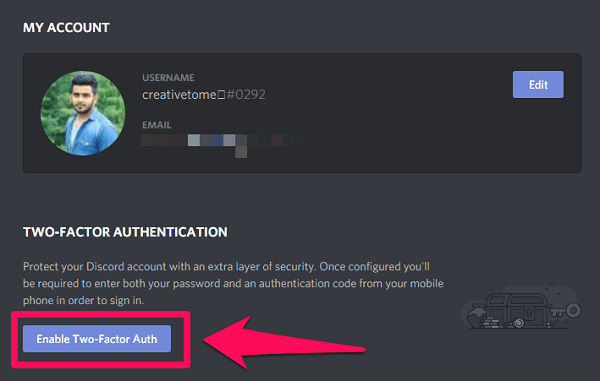
3. Nun werden Sie aufgefordert, drei Schritte auszuführen. Zunächst müssen Sie entweder den Google Authenticator oder die Authy-App herunterladen. Laden Sie also eine der Apps herunter, falls Sie dies noch nicht getan haben. (Hinweis: Wir haben das benutzt Google Authenticator App, um den Prozess zu testen.)
4. Nachdem Sie die App installiert haben, können Sie den zweiten Schritt ausführen, nämlich das Einrichten eines Kontos. Dazu müssen Sie den Barcode auf dem Discord-Bildschirm mit scannen ‘Barcode scannen’ Option in der Authentifizierungs-App.
Hinweis: Sie können den 2FA-Schlüssel auch in der App eingeben, anstatt den Barcode zu scannen.
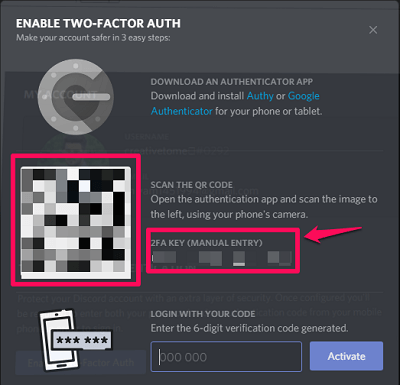
5. Sobald Sie den Barcode scannen oder den 2FA-Schlüssel manuell eingeben, wird Ihr Konto zum Google Authenticator hinzugefügt. Außerdem erhalten Sie in der App einen 6-stelligen Schlüssel, der für den dritten und letzten Schritt benötigt wird. Sie müssen nur den Schlüssel eingeben, um die 2FA-Authentifizierung auf Discord zu aktivieren.
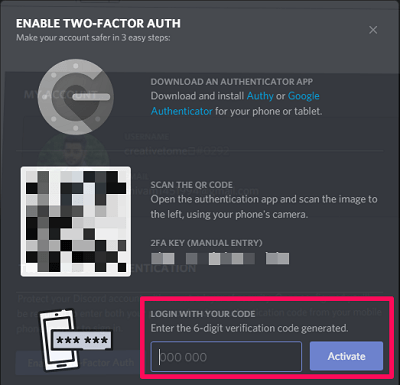
Hinweis: Denken Sie daran, dass sich der 6-stellige Code nach einigen Sekunden ständig ändert. Die Authentifizierung funktioniert jedoch weiterhin mit dem Code, der gerade durch den neuen ersetzt wurde.
2FA-Sicherungen
Jetzt wird die Zwei-Faktor-Authentifizierung für Ihr Discord-Konto aktiviert, aber Sie erhalten zwei Sicherungsoptionen. Diese Sicherungen funktionieren, falls Sie Ihre Authentifizierungs-App verlieren.
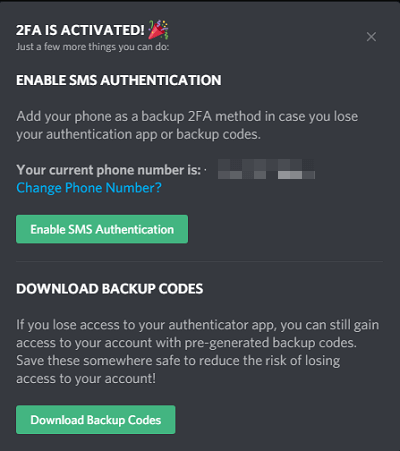
- Die erste Sicherung ist die SMS-Authentifizierung. Wenn Sie dies aktivieren, erhalten Sie den Authentifizierungscode für Ihre registrierte Telefonnummer.
- Bei der zweiten Sicherungsmethode müssen Sie die Sicherungscodes herunterladen. Es gibt 10 Backup-Codes, die auf Ihrem System gespeichert werden. Jeder dieser Codes kann nur einmal verwendet werden. Und Sie können sie verwenden, falls Sie keinen Zugriff auf Ihre registrierte Nummer oder die Authentifizierungs-App haben. (Hinweis: Wir empfehlen dringend, die Sicherungscodes herunterzuladen, da Sie damit auf Ihr Konto zugreifen können, falls Sie keine andere Authentifizierungsmethode verwenden können.)
Wichtig: Seltsamerweise funktioniert das SMS-Authentifizierungs-Backup nur auf dem Desktop, während die Backup-Code-Authentifizierung nur auf der mobilen App funktioniert.
Wo finde ich Discord-Sicherungscodes?
Jetzt, da Sie wissen, wie hilfreich Discord-Backup-Codes sein können, sollten Sie auch wissen, wie Sie sie finden können. Erstens werden die Backup-Codes immer in einer Notepad-Datei mit dem Namen heruntergeladen ‘Discord_Backup_codes.’ Sie können also in Ihrem System nach dieser Datei suchen.
Zweitens können Sie diese Backup-Codes auch in Discord sehen, wenn Sie natürlich bei Ihrem Konto angemeldet sind. Um zu den Codes zu gelangen, müssen Sie Ihre Profileinstellungen öffnen, wo Sie die sehen ‘Sicherungscodes anzeigen’ Option unter der Zwei-Faktor-Authentifizierung.
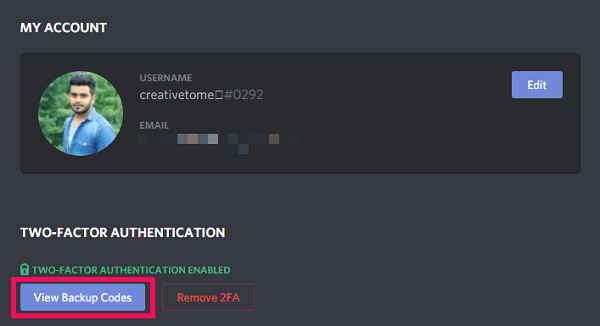
Sie müssen Ihre eingeben Discord-Passwort wenn Sie auf die obige Option klicken. Danach können Sie alle Ihre Discord-Codes zusammen mit einer Option zum Herunterladen sehen. Darüber hinaus können Sie auch neue Sicherungscodes generieren, wenn Sie alle vorherigen verwendet haben.
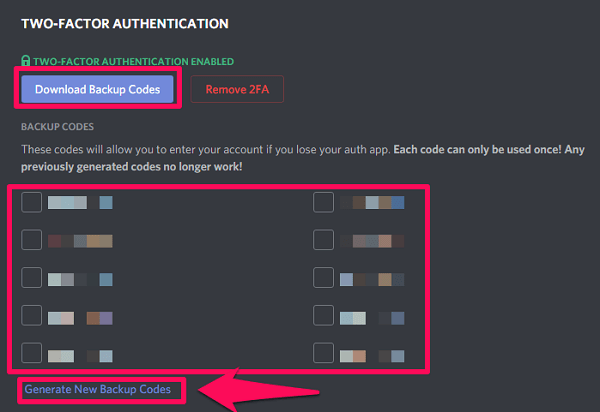
Aktivieren Sie die Zwei-Faktor-Authentifizierung auf dem Discord-Server
If Sie besitzen einen Discord-Server und Sie haben 2FA für Ihr Konto aktiviert, dann können Sie es auch für Ihren Discord-Server aktivieren. Nun, warum sollte jemand 2FA für einen Discord-Server aktivieren? Nun, es hilft zu verhindern, dass die Benutzer ohne die 2FA destruktive Änderungen an den Servereinstellungen vornehmen. Diese Einschränkung gilt auch für Benutzer mit Administratorrechten auf dem Server.
Wenn Sie also der Besitzer eines Servers sind und die 2FA für diesen Server aktivieren möchten, befolgen Sie die angegebenen Schritte.
1. Öffnen Sie zunächst das Servermenü, indem Sie auf klicken Pfeil nach unten auf der rechten Seite des Servernamens.

2. Klicken Sie auf ‘Server Einstellungen’ Option innerhalb des Menüs.

3. Als nächstes müssen Sie zu gehen Mäßigung Registerkarte des Servers.
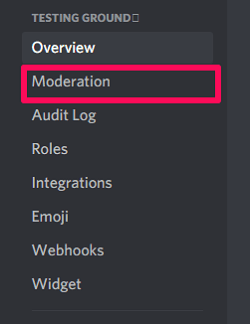
4. Scrollen Sie zum unteren Rand des Bildschirms, wo Sie sehen ‘2FA-Anforderung aktivieren’ Möglichkeit. Klick es an.
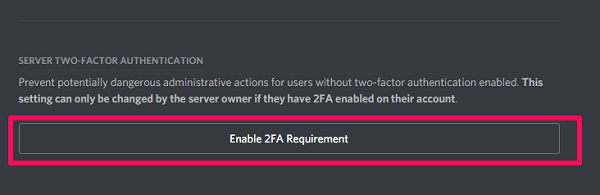
5. Jetzt müssen Sie den 6-stelligen Authentifizierungscode von der Google-Authentifizierungs-App abrufen. Und schließlich klicken Sie auf die ‘Serverweite 2FA-Anforderung aktivieren’ Option nach Eingabe des Codes.
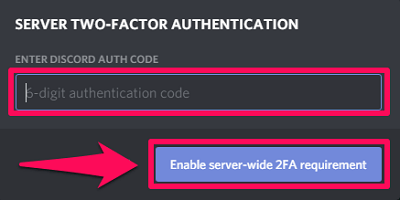
Das ist es. Sie haben Ihren Server zusammen mit Ihrem Konto erfolgreich mit der 2FA gesichert.
Deaktivieren Sie Discord 2FA ohne den Authenticator
Natürlich ist es einfach, die 2FA mit dem Authenticator zu deaktivieren. Sie müssen nur zum Discord-Bildschirm navigieren, auf dem Sie die zweistufige Überprüfung aktiviert haben. Dort sehen Sie die ‘2FA entfernen’ Option, die funktioniert, sobald Sie den 6-stelligen Code eingeben, den Sie auf dem von Ihnen verwendeten Authentifikator erhalten.
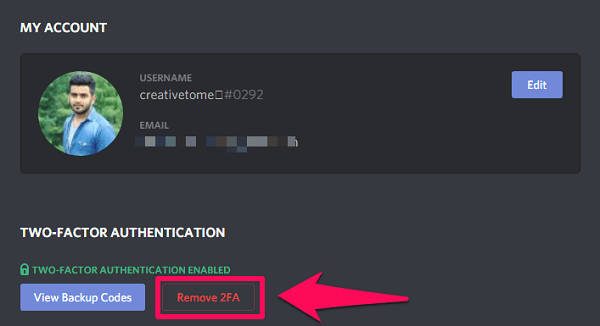
Um die 2FA jedoch ohne den Authentifikator zu deaktivieren, müssen Sie die SMS-Authentifizierung oder die Backup-Codes verwenden. Aber wenn Sie aus irgendeinem Grund keine der Backup-Methoden verwenden können und auf keinem Ihrer Geräte bei Discord angemeldet sind, können Sie nicht einmal auf Ihr Konto zugreifen. Das bedeutet, dass Sie keine andere Wahl haben, als ein neues Discord-Konto zu erstellen. Auf der anderen Seite, wenn Sie glücklicherweise auf Ihrem Gerät bei Discord angemeldet sind, können Sie Ihr Passwort verwenden, um neue Backup-Codes anzuzeigen oder zu generieren. Und danach können Sie die 2FA deaktivieren, wenn Sie möchten.
Aktivieren Sie die Zwei-Schritt-Verifizierung von Discord auf einem neuen Telefon
Wenn Sie ein Authentifizierungskonto auf einem neuen Telefon erstellen möchten, während Sie den Code noch auf dem alten Telefon erhalten, müssen Sie zuerst die 2FA auf Discord deaktivieren. Dann müssen Sie die Authentifizierungs-App auf dem neuen Telefon verwenden, um den Barcode zu scannen und die 2FA erneut zu aktivieren.
Hinweis: Löschen Sie niemals Ihr Konto aus der Authentifizierungs-App, ohne die 2FA zu deaktivieren. Denn auf diese Weise verlieren Sie die Möglichkeit, Codes zu generieren, und Discord benötigt weiterhin den Code, um sich anzumelden.
Tip: Wenn Sie zwei Smartphones haben, ist es außerdem besser, dass Sie beim Erstellen eines Authentifizierungskontos den Barcode auf Discord von beiden Geräten gleichzeitig scannen. Auf diese Weise erhalten Sie denselben Code in der auf beiden Smartphones installierten Authentifizierungs-App.
Fazit
2FA ist sicherlich eines der besten Systeme, um die Sicherheit Ihres Discord-Kontos zu gewährleisten. Und wenn Sie Discord schon länger nutzen, dann sollten Sie unbedingt von diesem System Gebrauch machen. Weil Ihre Details und Daten zu wichtig sind, um von jemandem eingesehen zu werden, dem Sie nicht vertrauen. Unterschätzen Sie auch niemals die Bedeutung von Backups, die von Discord für die 2FA bereitgestellt werden. Sie können sehr hilfreich sein, wenn Sie in eine Situation geraten, in der Sie Ihre primäre Authentifizierungsmethode nicht verwenden können.
Empfohlen zu lesen: So verbinden Sie Spotify mit Discord
FAQ
Wo erhalte ich meinen Discord-Authentifizierungscode?
Sie können Ihren Authentifizierungscode auf Google Authenticator oder der Authy-App abrufen.
Kann ich den Discord 2FA-Code ohne den Authentifikator erhalten?
Ja, Sie können die Backup-Optionen wie die SMS-Bestätigung oder die Backup-Codes verwenden, um Ihren Authentifizierungscode zu erhalten. Dafür müssen Sie jedoch mindestens eine dieser Optionen aktiviert haben.
Wo finde ich Discord-Backup-Codes?
Backup-Codes findest du in deinen Discord-Profileinstellungen.
Kann ich den Authentifizierungscode auf einem neuen Telefon erhalten?
Ja, aber dazu müssen Sie zuerst die 2FA deaktivieren und dann mit Ihrem neuen Telefon wieder aktivieren.
Neueste Artikel